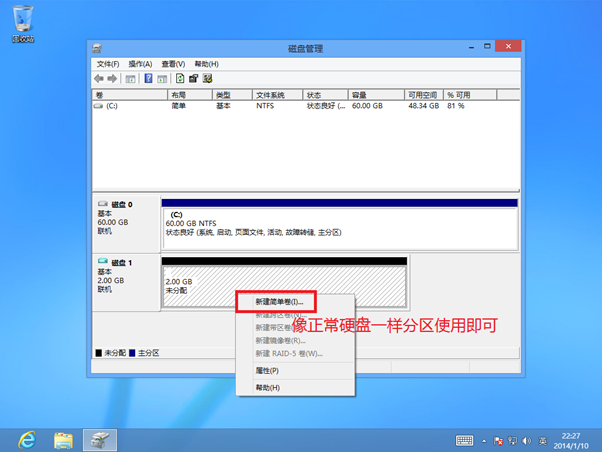当前位置: 网站首页 > 帮助支持 > Windows 支持
Win8创建VHD虚拟磁盘图文教程
VHD是从Win7开始就有的一个功能,可以在C盘划分一定的空间出来,然后利用这个空间虚拟一个硬盘,一般用于安装多个操作系统。Win8也增加了对虚拟磁盘的支持,可以直接打开vhd、iso等文件,更加方便用户们使用。下面就带来Win8创建VHD虚拟磁盘图文教程。
操作方法如下:
在传统桌面下,将鼠标指针移动到左下角,点击鼠标右键(或者使用Win+X快捷键),在打开的菜单中选择“磁盘管理”;
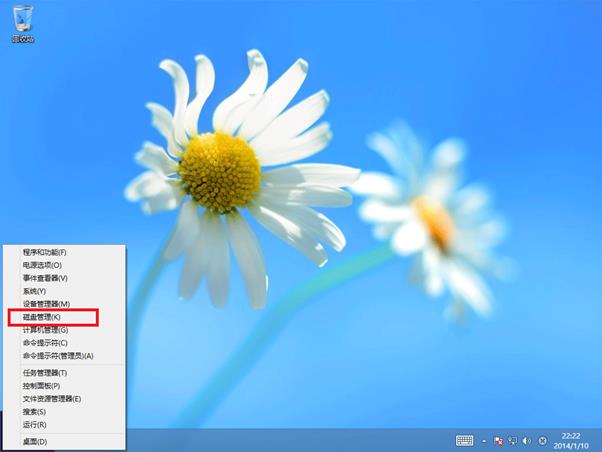
在磁盘管理窗口中,依次点击“操作”---“创建VHD”;
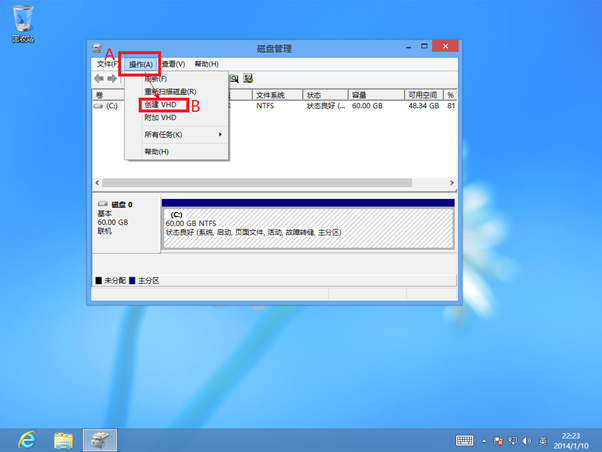
在新打开的“创建和附加虚拟硬盘”窗口中,先选择“浏览”;
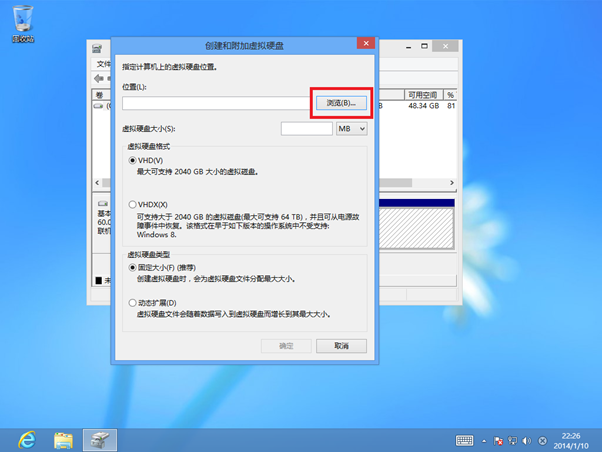
首先,指定一个虚拟磁盘文件的保存位置。可参考下图,选定好保存位置之后,请对虚拟磁盘文件命名,设置好后点击“保存”;
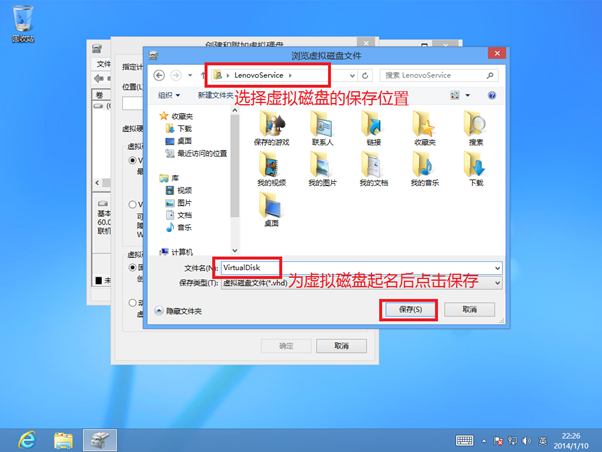
当指定好VHD保存位置以后,我们将为其设置大小,可参考下图进行设置,当设置好后,点击“确定”。
注:“虚拟硬盘格式”和“虚拟硬盘类型”可根据实际情况设置,但优先建议使用默认设置。
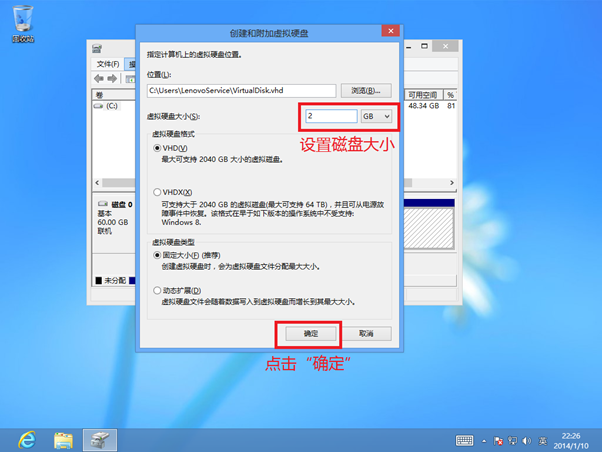
当虚拟磁盘创建好后,我们需要为其进行初始化操作,如下图,在“磁盘1”上点击鼠标右键,选择“初始化磁盘”;
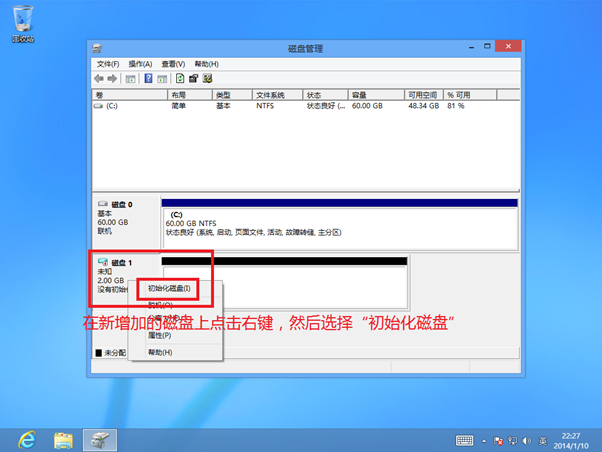
选择后会打开初始化磁盘的窗口,磁盘分区形式MBR和GPT请根据实际情况自行选择,选择好后点击“确定”;
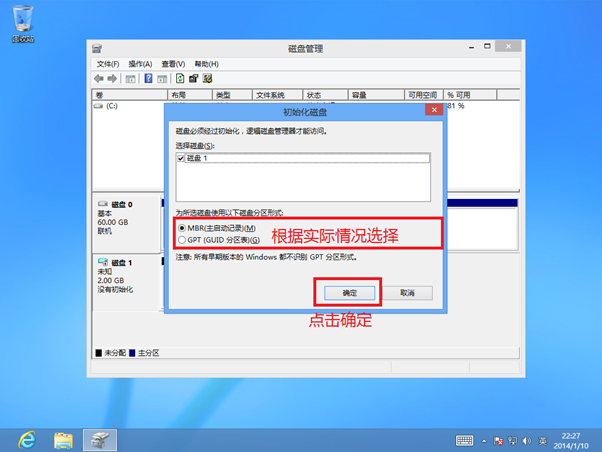
当磁盘初始化完毕后,我们就可以像平常的硬盘一样进行分区操作,然后使用即可。